ホームページ >バックエンド開発 >PHPチュートリアル >PHP および Apache のインストールおよび構成例の共有
PHP および Apache のインストールおよび構成例の共有
- 小云云オリジナル
- 2018-03-20 16:25:462257ブラウズ
この記事では主に php と Apache のインストールと設定の例を紹介します。お役に立てれば幸いです。
1. Apache をインストールします
1. http://httpd.apache.org/download.cgi にログインします
2.特定のバージョン「Microsoft Windows用ファイル」 ダウンロード ページに入るオプション;
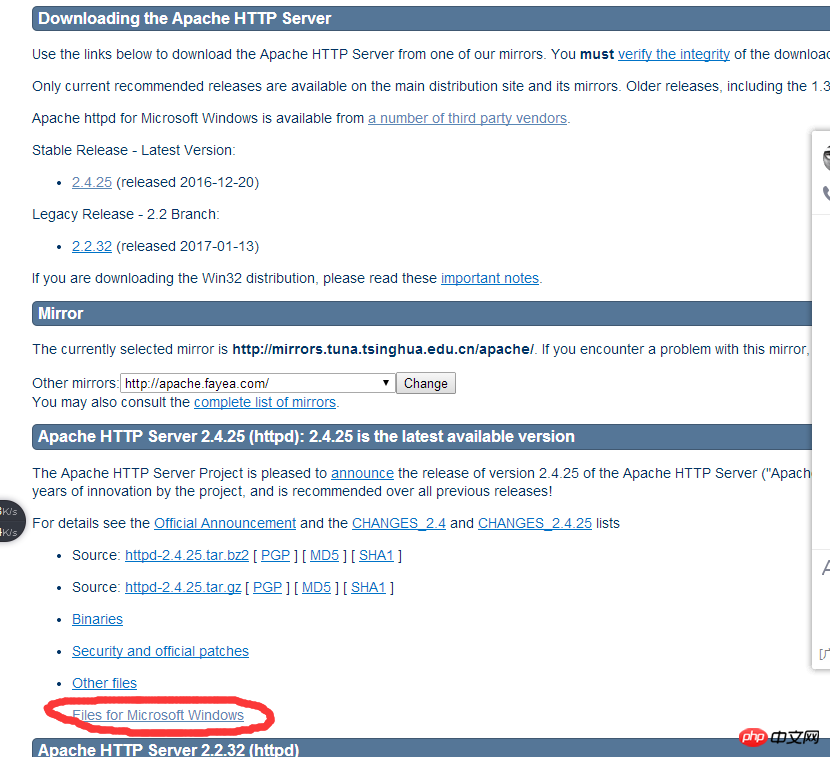 3. 新しいインターフェイスで最初の項目「ApacheHaus」を選択します。ここに VC11 と VC14 が表示されます。 VC11 と VC14 の選択は、その後の PHP の選択と一致する必要があることに注意してください。
3. 新しいインターフェイスで最初の項目「ApacheHaus」を選択します。ここに VC11 と VC14 が表示されます。 VC11 と VC14 の選択は、その後の PHP の選択と一致する必要があることに注意してください。
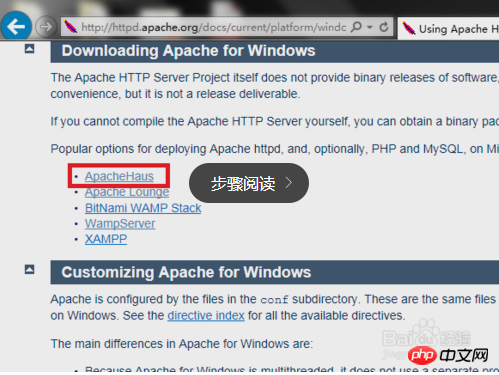 4. ダウンロード後、ファイルを C:Apache
4. ダウンロード後、ファイルを C:Apache
などのフォルダーに解凍します。 5. メモ帳を使用して C:Apacheconfhttpd.conf ファイルを開きます。 : SRVROOT を定義し、SRVROOT を定義する「C:Apache」を設定します。ここで設定した値は、以前に解凍したフォルダーの場所です。
ポートを変更する必要がある場合は、引き続き Listen 80 を探し、80 を設定したいポートに変更します。
6. Windows コマンドラインを
7. C:ApachebinApacheMonitor.exe をダブルクリックして、Apache コンソールを開きます。 「開始」をクリックした後、「http://localhost」と入力します。次のページが表示され、インストールが成功したことが示されます。
2. PHP をインストールします
1. http://www.php.net/ にログインし、インストールするバージョンを選択します。ここで、VC11 と VC14 が必要であることに注意してください。 Apache の以前のバージョン選択と同じである必要があります。 x86、x64 はマシンの実際の状況と一致している必要があります。
2. ダウンロードしたファイルを C:php などのフォルダーに解凍し、php.ini-production をルート ディレクトリにコピーし、名前を php.ini に変更します。環境変数を追加し、C:php と C:phpext を環境変数 PATH に追加します。つまり、Path 変数の最後に;C:php;C:phpext を追加します
1 メモ帳で C:Apacheconf を開きます。 ServerRoot を見つけて、ServerRoot "C:Apache" を変更します (ここでの入力は、Apache インストール パッケージを解凍した場所です) #ServerName www.example.com:80 を見つけて、ServerName www に変更します. example.com:80 (先頭の # を削除します) DocumentRoot "C:/Apache/htdocs" を見つけて、DocumentRoot "C:/Apache/htdocs" に変更します (同じであれば、変更する必要はありません) DirectoryIndexindex.htmlを検索し、DirectoryIndexindex.htmlindex.phpindex.htmに変更しました(ここではindex.phpindex.htmを追加しました) FindScriptAlias/ cgi-bin/ "C:/Apache/cgi-bin/ " を、ScriptAlias /cgi-bin/ " C:/Apache/cgi-bin" に変更します(同じであれば変更する必要はありません)それ) <ディレクトリ "C:/Apache/cgi-bin"> を <ディレクトリ "C:/Apache/cgi-bin/"> に変更します (同じであれば、変更する必要はありません) LoadModule php5_module "C: /php/php5apache2_4.dll" を追加します
Apache は php をサポートしています (C:/php/ に php5apache2_4.dll があることを確認してください。私が提供した接続をダウンロードすると、そこにあるはずです) AddType application/x-httpd-php .php .html を追加します。 .htm PHPIniDir "F:/phptools/php5.5" を追加します (php.ini の場所を Apache に伝えます) この時点で httpd.conf の設定は完了ですので、httpd を保存します。会議 2. メモ帳で F:phpphp.ini を開きます extension_dir = "ext" を extension_dir = "ext" に変更します (拡張子の前のセミコロンを削除します) 変更;extension=php_mbstring.dll を extension=php_mbstring.dll に変更します (拡張子の前のセミコロンを削除します。これは php マルチバイト文字列拡張子です) 変更;extension=php_mysql.dll を extension= php_mysql に変更します。 dll (拡張子の前のセミコロンを削除) ;extension=php_mysqli.dll を extension=php_mysqli.dll に変更します (拡張子の前のセミコロンを削除します) 3. テスト C:Apacheht に phpinfo を作成しますドキュメント.php、書き込み, で Apache サービスを開き、ブラウザに http://localhost/phpinfo.php と入力すると、統合が成功したことを示す次のページが表示されます。 ! 「php5apache2_4.dllをサーバーにロードできません」問題の解決策 Apache と PHP の V11 および V14 バージョンが原因で発生します不一致があるか、PHP の x86 バージョンと x64 バージョンが正しく選択されていません。したがって、ダウンロードする際には必ず一致するバージョンを選択してください。 phpのバージョン番号php5apache2_4.dllにも注意してください 関連する推奨事項: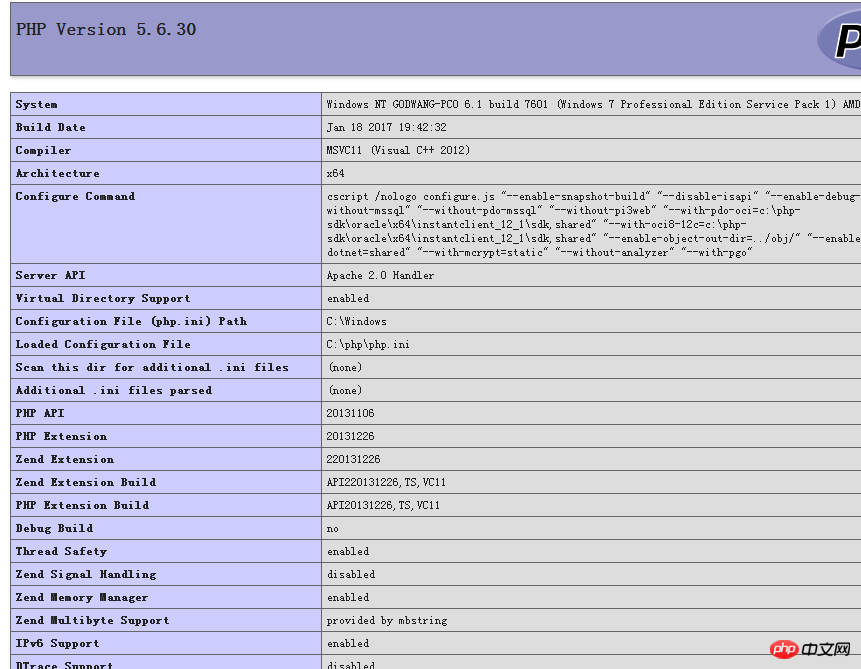
以上がPHP および Apache のインストールおよび構成例の共有の詳細内容です。詳細については、PHP 中国語 Web サイトの他の関連記事を参照してください。

